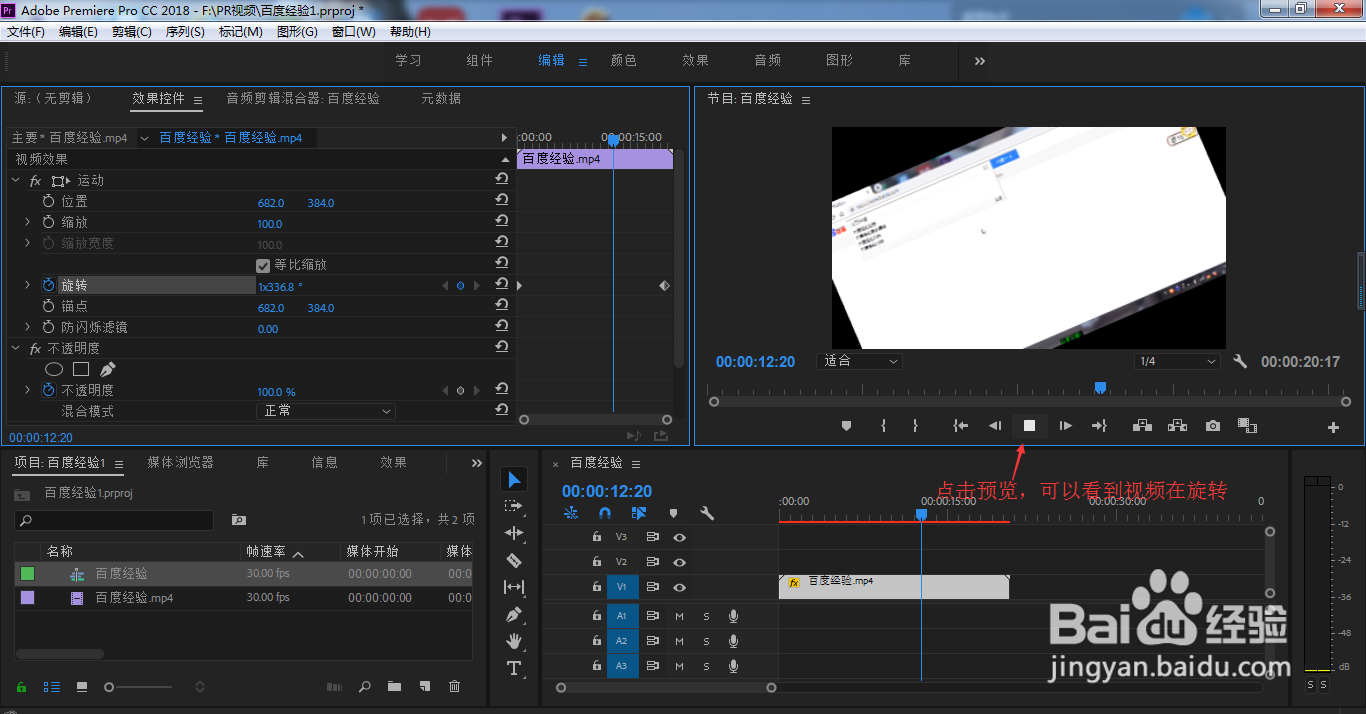1、打开PR,点击文件—>新建—>项目输入项目名,点击确定
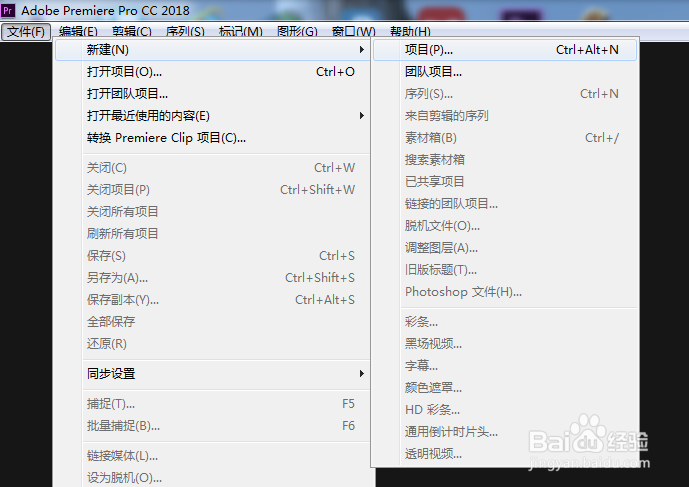
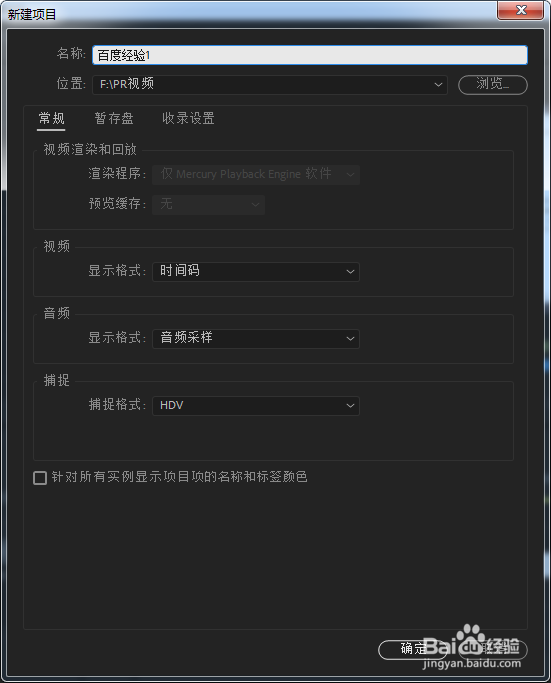
2、快捷键ctrl+i,导入素材
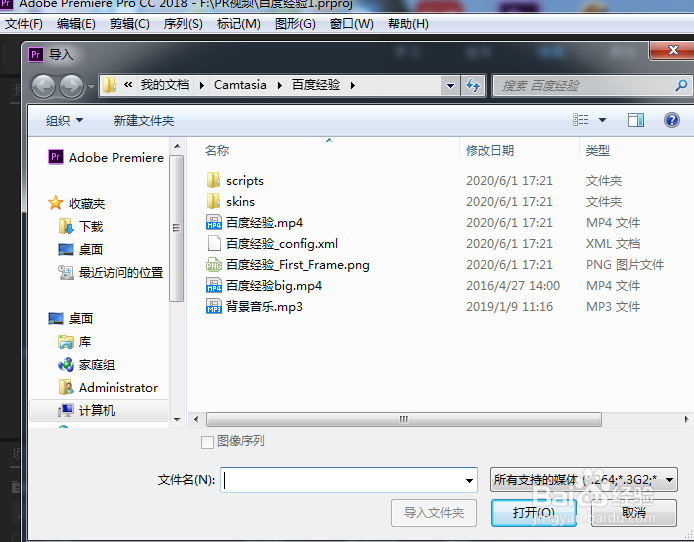
3、将素材拖入到时间轴面板
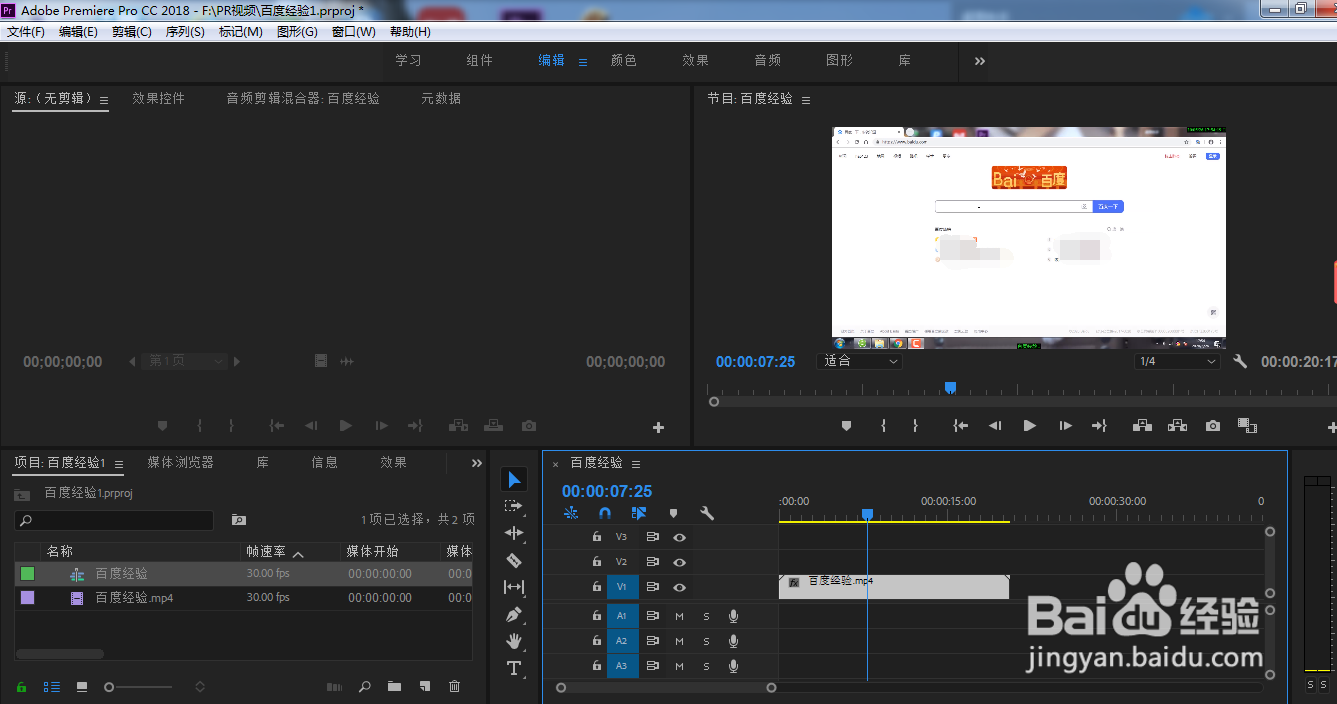
4、在时间轴面板单击该视频素材,然后在源面板中,点击效果控件如果没有效果控件选项,点击窗口,勾选效果控件
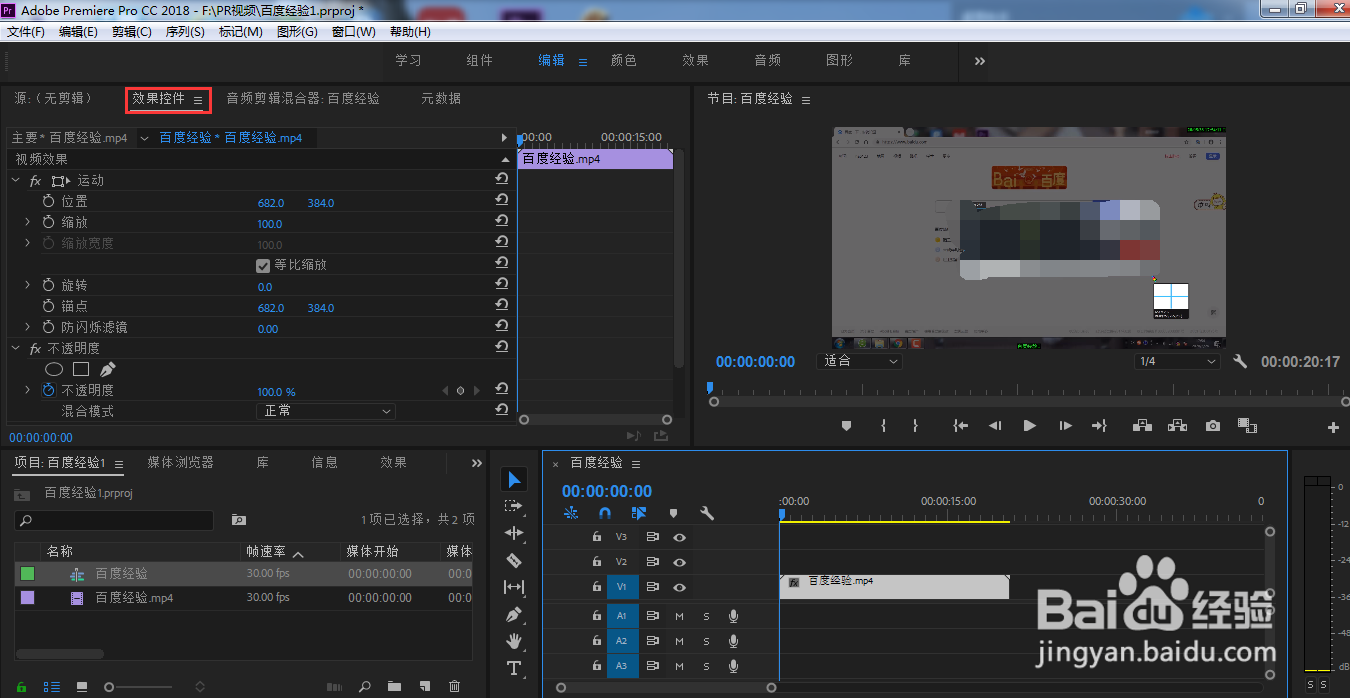
5、移动关键帧位置,默认初始是在视频的起始位置

6、点击旋转效果前面的切换动画标识
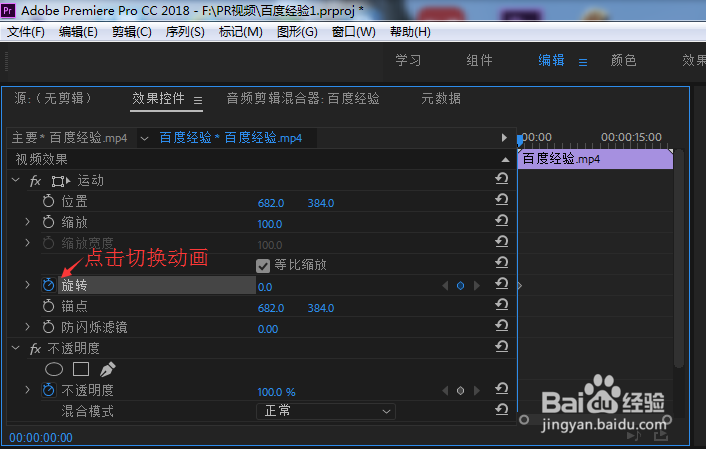
7、移动关键帧到合适的位置
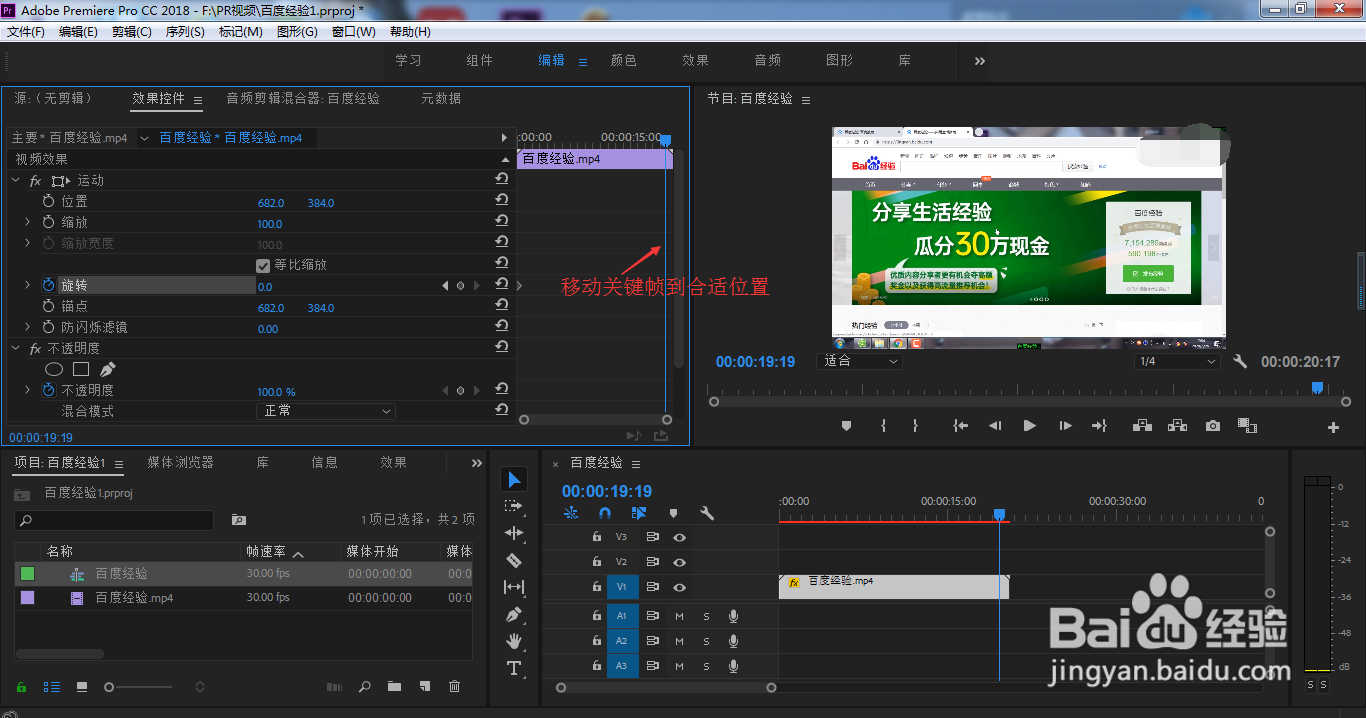
8、填写旋转角度,如图的1080为360度*3,旋转3周

9、这个时候,在节目面板中预览,可以看到视频的旋转动画效果了
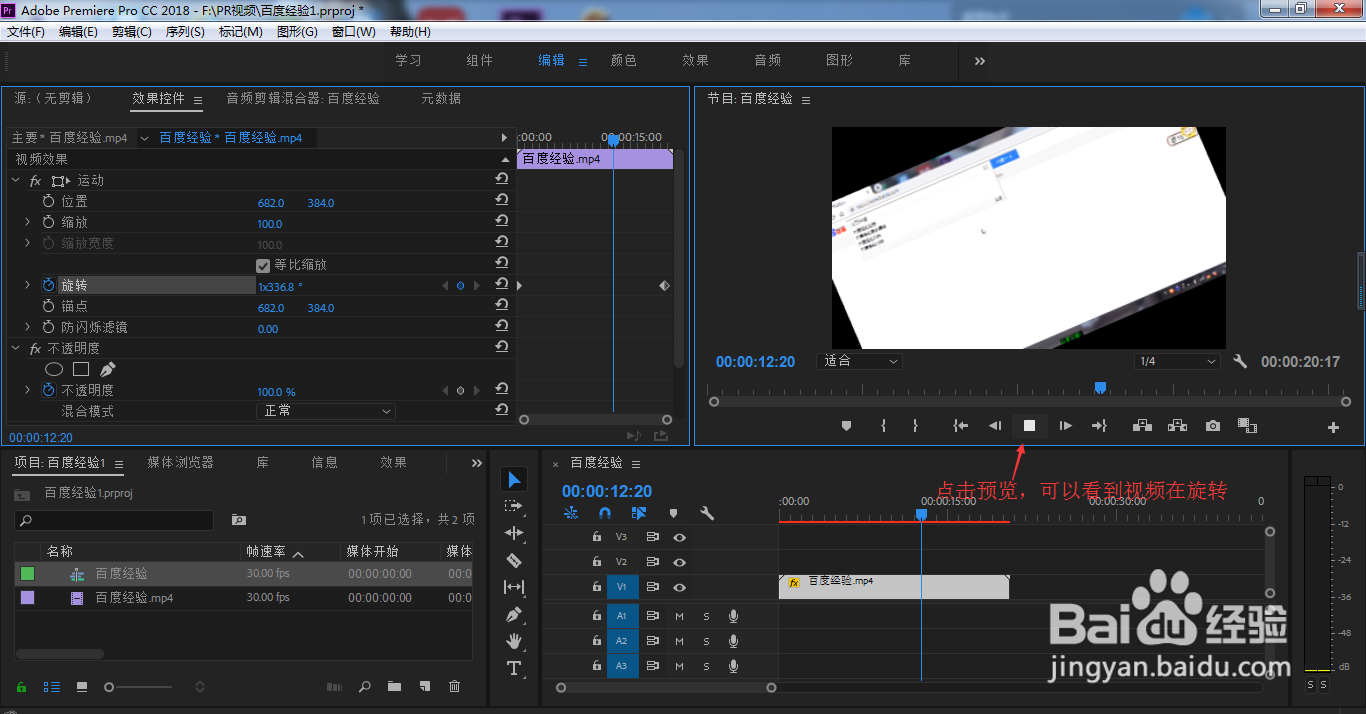
时间:2024-10-13 03:43:04
1、打开PR,点击文件—>新建—>项目输入项目名,点击确定
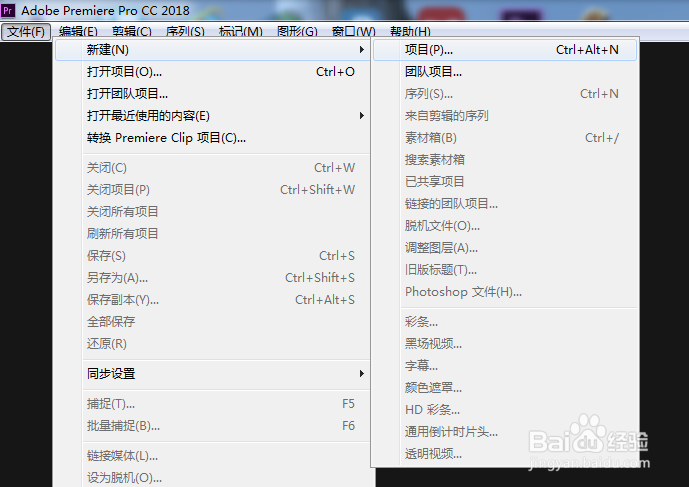
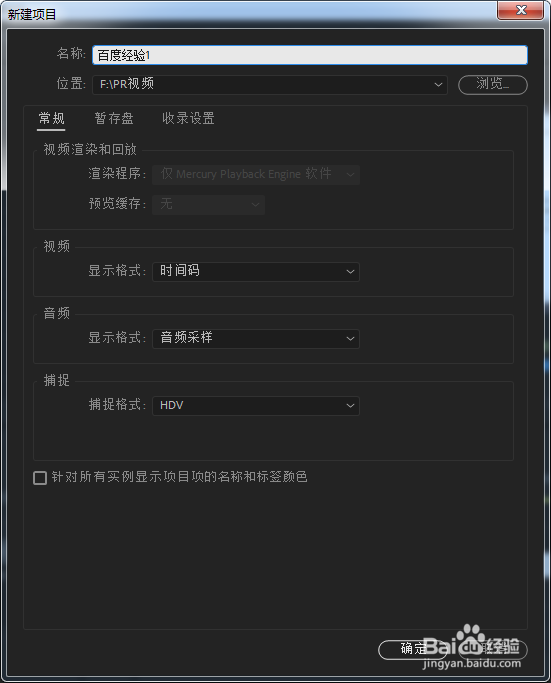
2、快捷键ctrl+i,导入素材
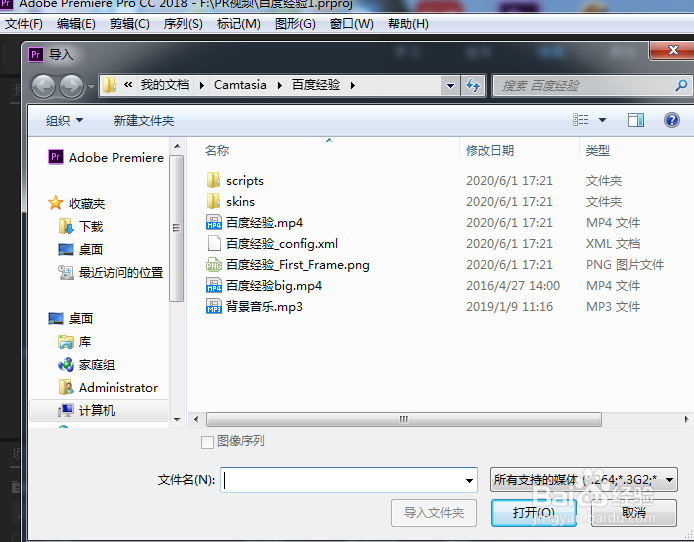
3、将素材拖入到时间轴面板
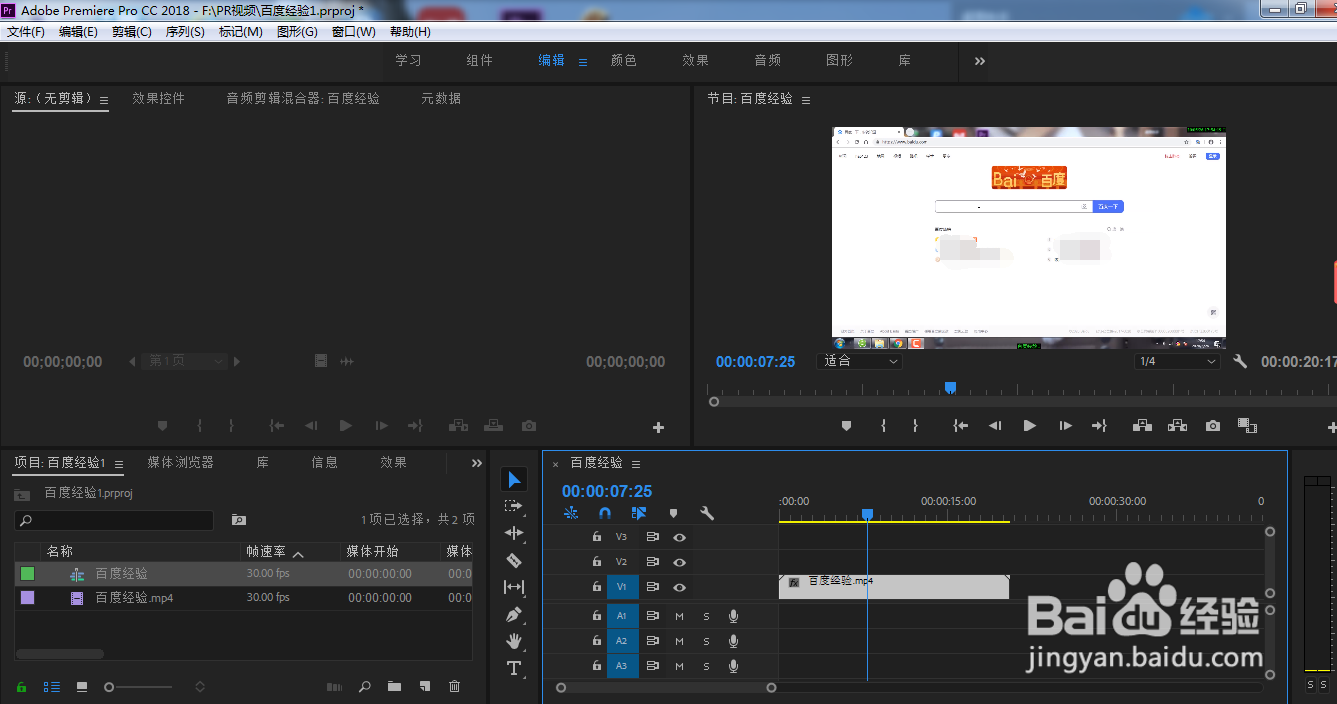
4、在时间轴面板单击该视频素材,然后在源面板中,点击效果控件如果没有效果控件选项,点击窗口,勾选效果控件
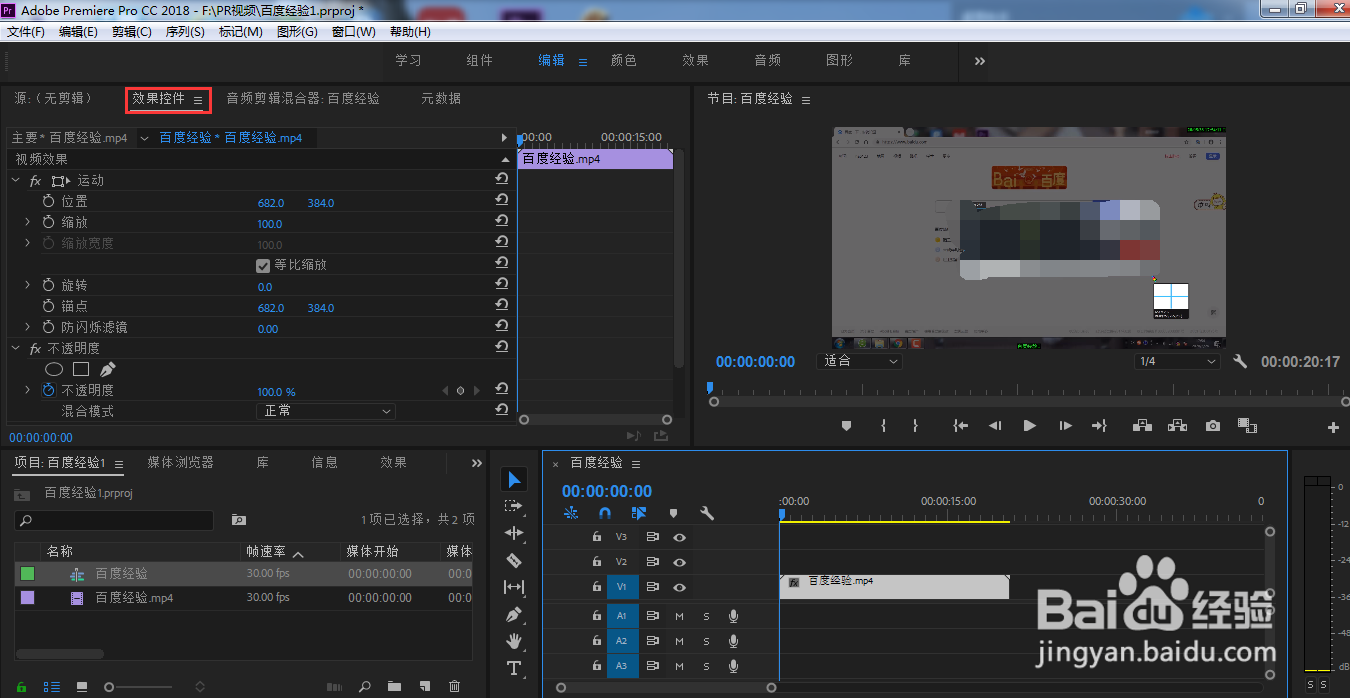
5、移动关键帧位置,默认初始是在视频的起始位置

6、点击旋转效果前面的切换动画标识
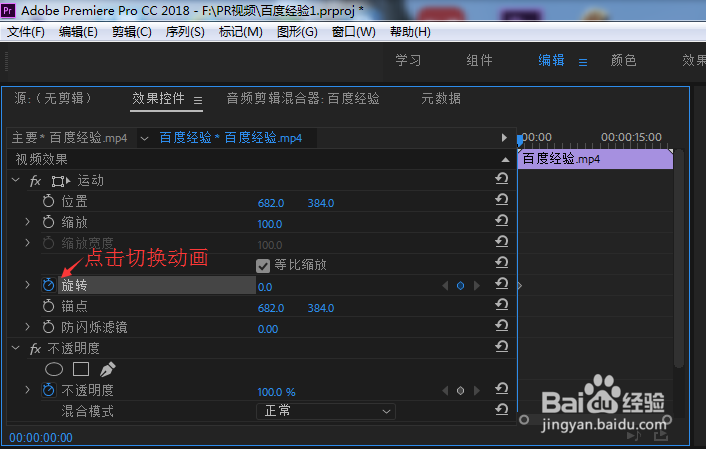
7、移动关键帧到合适的位置
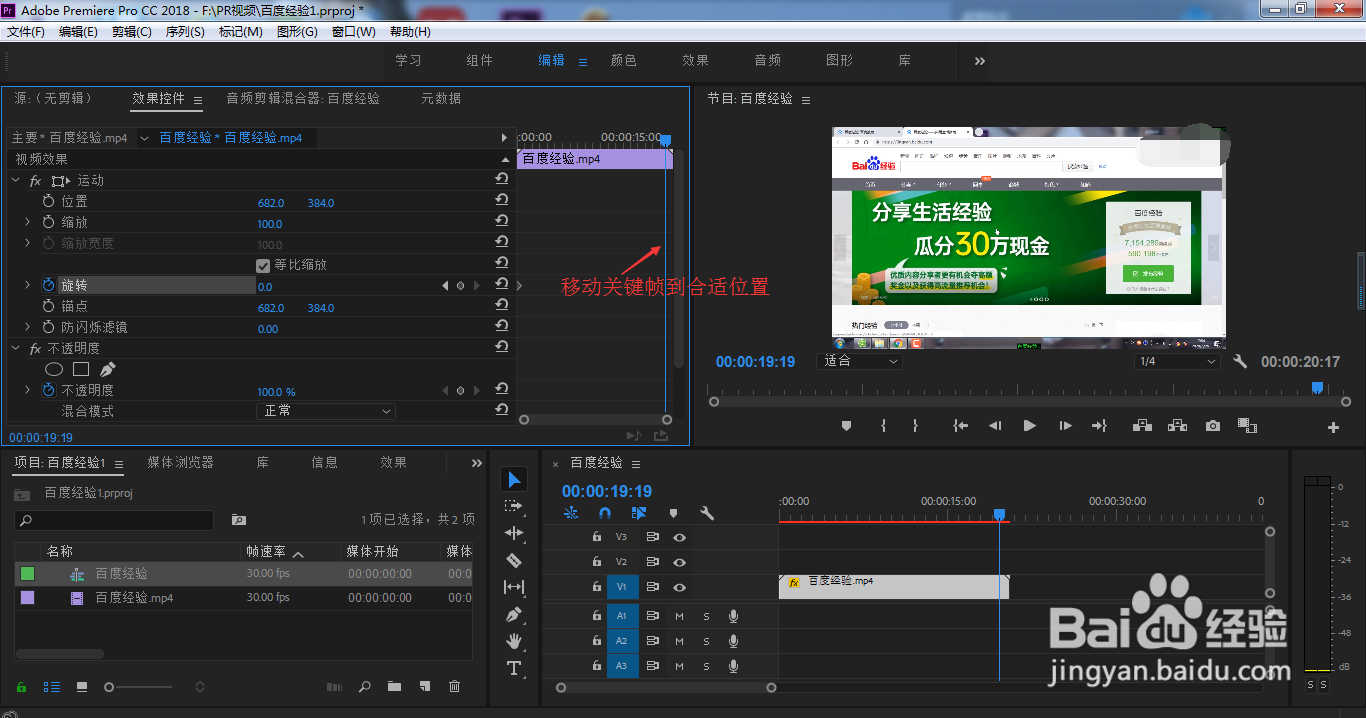
8、填写旋转角度,如图的1080为360度*3,旋转3周

9、这个时候,在节目面板中预览,可以看到视频的旋转动画效果了